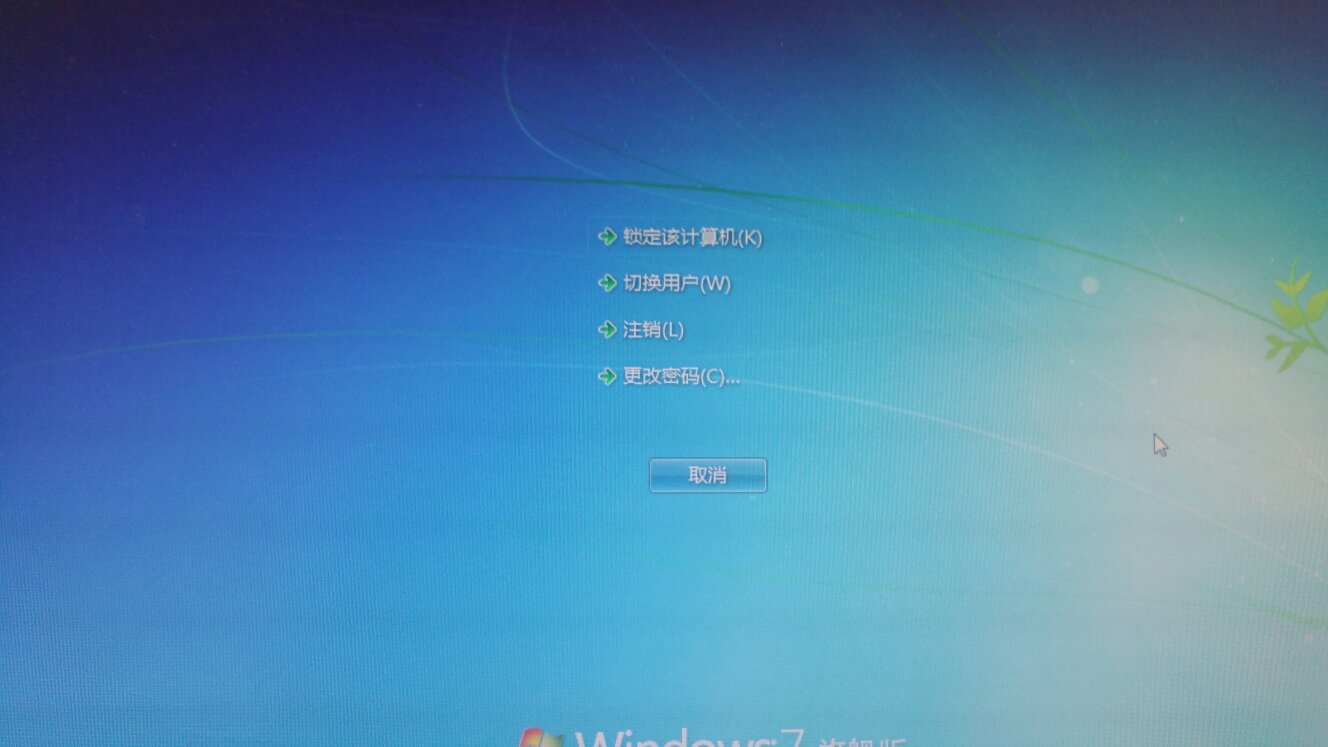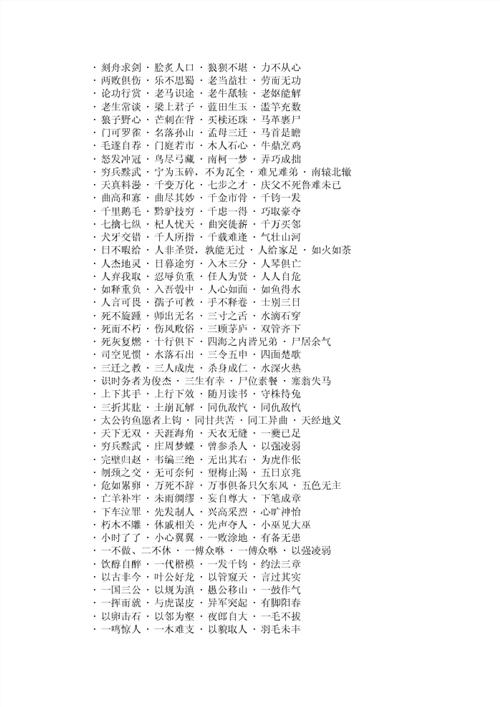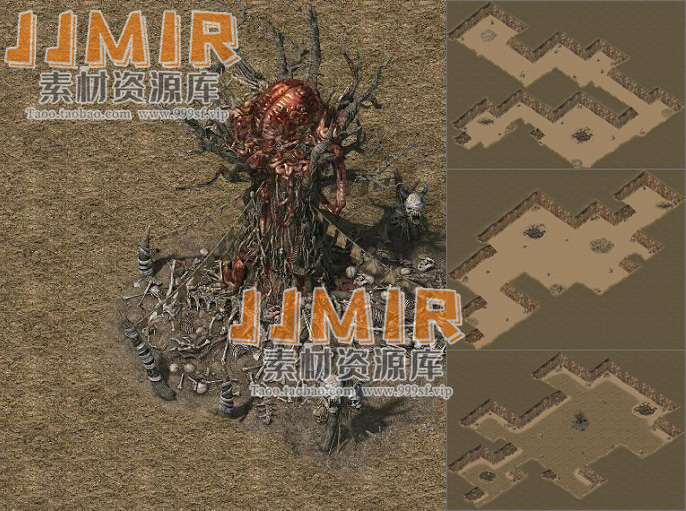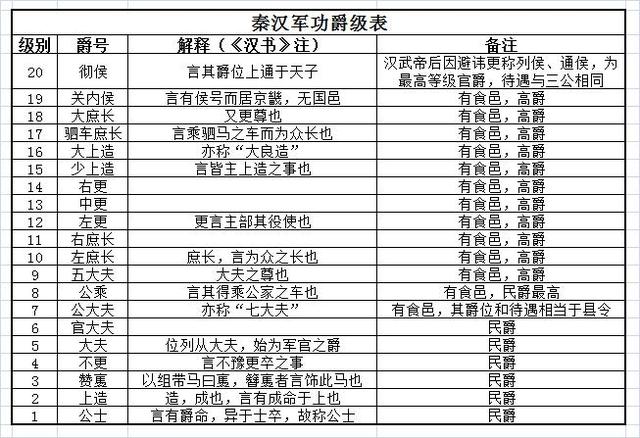JDK配置环境变量、卸载
1、打开终端输入以下命令
# 编辑配置文件
vim ~/.bash_profile
2、在配置文件中新增以下内容,下面的版本号换成上面查出来的版本即可,如果有多个JDK的版本就把下面的版本号换一下即可
3、保存退出文件后执行下面的(立即将配置文件生效的),退出使用:wq!
source ~/.bash_profile
4、验证配置(配置文件已经配置了alias,所以直接输入jdk名就可以切换版本了)
能够切换成功就说明配置可以了
注意:如果编辑文件时提示您不是文件“.bash_profile”的所有者,因此没有权限写到该文件。执行以下命令添加权限再编辑bash_profile文件
/usr/bin/sudo /bin/chmod u+rwx /Users/用户名/.bash_profile
5、查看JDK路径
echo $JAVA_HOME
卸载JDK:
打开终端输入
cd /Library/Java/JavaVirtualMachines
查看当前目录下有哪些JDK版本
ls
卸载指定版本
sudo rm -rf /Library/Java/JavaVirtualMachines/版本号
# 例如

sudo rm -rf /Library/Java/JavaVirtualMachines/jdk1.8.0_311.jdk
原文链接:
如何卸载jdk并重新安装
; 1,JDK卸载,在【控制面板】中,打开【程序】-->【卸载程序】。
https://imgcdn.idongde.com/qa/2020/03/30/20/1585570216680637
2,找到所安装的JDK,用鼠标右键单击,选择【卸载】,就可以对JDK进行卸载了。
https://imgcdn.idongde.com/qa/2020/03/30/20/1585570216458781
3,首先,要下载JDK安装包。直接在Oracle官网,就可以免费下载了,可以根据自己的需求下载相应版本。
https://imgcdn.idongde.com/qa/2020/03/30/20/1585570216637521
4,找到刚刚下载的安装包,直接双击开始安装。
https://imgcdn.idongde.com/qa/2020/03/30/20/1585570216623636
5,在弹出的“你要允许此应用对你的设备进行更改吗”窗口,点击【是】。
https://imgcdn.idongde.com/qa/2020/03/30/20/1585570216533980
6,下面进入安装向导,点击【下一步】。
https://imgcdn.idongde.com/qa/2020/03/30/20/1585570217160899
7,这一步可按照默认设置,直接点【下一步】。也可以自行更改,对于不熟悉JDK的建议不要更改。
https://imgcdn.idongde.com/qa/2020/03/30/20/1585570217961472
8,下面的操作,也都是按照默认设置来做,点击【确定】-【下一步】。
https://imgcdn.idongde.com/qa/2020/03/30/20/1585570217882153
9,当进度条走完后,JDK就安装成功了,点击【关闭】就可以了。
https://imgcdn.idongde.com/qa/2020/03/30/20/1585570217468488